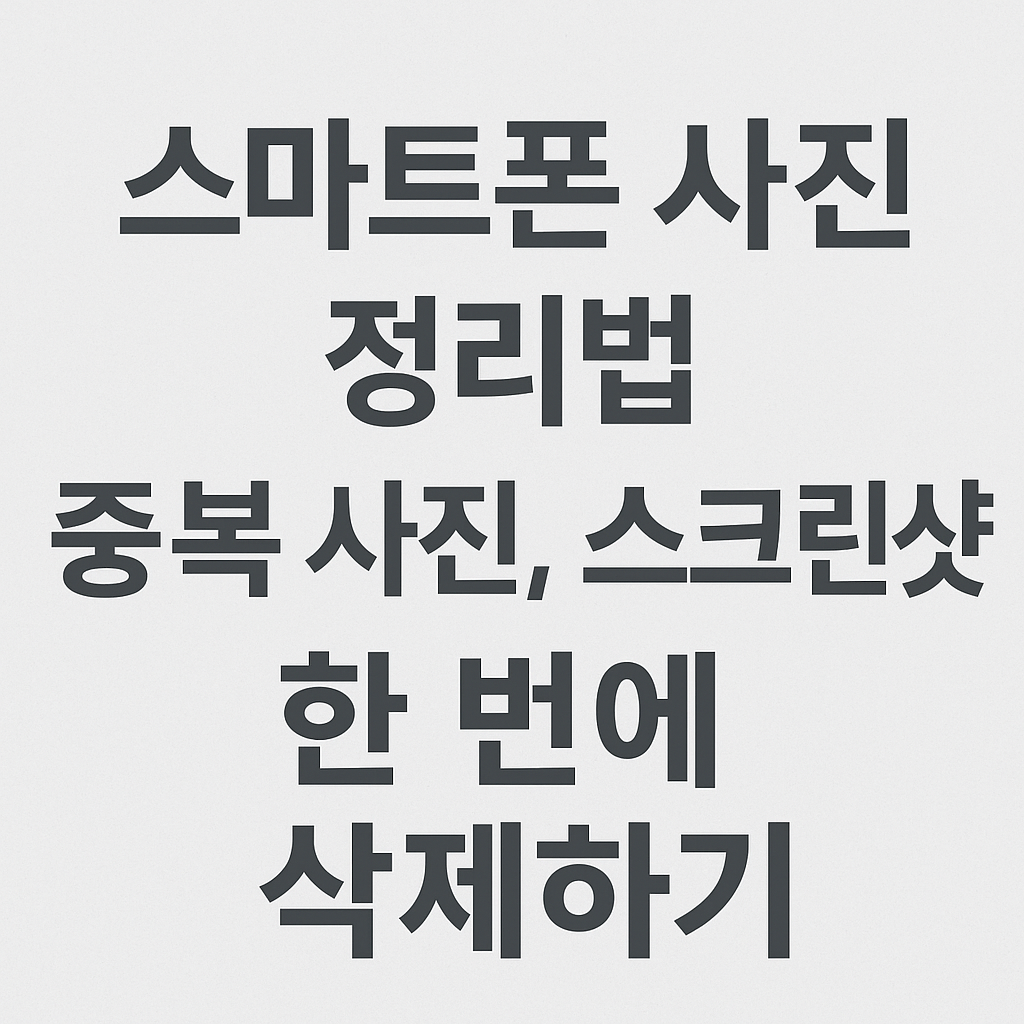
스마트폰 사진 정리법 – 중복 사진, 스크린샷 한 번에 삭제하기
스마트폰을 쓰다 보면 어느새 사진이 수천 장씩 쌓여 있다. 여행 중 찍은 풍경, 가족과의 일상, 음식 사진뿐 아니라 캡처, 메신저로 받은 이미지까지 저장되다 보니 금세 저장 공간이 가득 차버린다. 특히 비슷한 구도나 중복된 사진이 많아지면 정리하기가 점점 어려워진다. 필요 없는 사진을 지우려고 갤러리를 열어도, 한 장씩 확인하며 삭제하는 것은 너무 번거롭고 시간도 오래 걸린다. 결국 ‘나중에 해야지’ 하며 미루다 보면 저장 공간이 부족해지고, 새로운 사진이나 동영상이 저장되지 않는 상황이 발생하기도 한다. 하지만 다행히도 요즘은 중복 사진이나 스크린샷을 자동으로 정리해주는 기능과 앱이 다양하게 제공된다. 이 글에서는 스마트폰의 저장 공간을 깔끔하게 비우는 방법, 중복 사진을 한 번에 정리하는 방법, 그리고 스크린샷이나 다운로드 이미지 등 불필요한 파일을 쉽게 관리하는 팁을 단계별로 알아본다.
갤러리 정리의 기본 – 저장 공간 확인과 백업부터 시작하기
사진을 정리하기 전 가장 먼저 해야 할 일은 현재 저장 공간을 확인하고, 중요한 사진을 백업하는 것이다. 아이폰 사용자는 설정 → 일반 → iPhone 저장공간으로 들어가면 사진이 얼마나 차지하고 있는지 바로 확인할 수 있다. 안드로이드의 경우 설정 → 저장공간 또는 디바이스 케어 메뉴에서 전체 용량과 항목별 사용량을 볼 수 있다. 이 단계에서 공간 부족의 주범이 사진이라면, 정리를 시작하기 전 클라우드에 백업을 권장한다. 구글 포토(Google Photos)는 사진과 동영상을 자동으로 백업하고, 백업이 완료된 원본 파일은 ‘기기에서 삭제’ 기능으로 자동 정리할 수 있어 편리하다. 아이폰 사용자는 iCloud 사진 보관함을 켜면 모든 기기에서 동일하게 사진을 관리할 수 있다. 혹은 네이버 마이박스, 원드라이브, 드롭박스 등 클라우드 서비스에 수동으로 업로드해도 된다. 이렇게 백업을 먼저 해두면 중요한 사진이 삭제될 걱정 없이 마음 놓고 정리를 진행할 수 있다.
중복 사진 한 번에 삭제하기 – 자동 정리 앱 활용법
스마트폰에 저장된 사진 중에는 비슷한 구도나 연속 촬영으로 인해 사실상 같은 사진이 여러 장 존재한다. 이런 중복 사진은 수동으로 지우기 어렵지만, 자동으로 정리해주는 앱을 이용하면 손쉽게 해결할 수 있다. 아이폰의 경우 ‘사진’ 앱의 ‘추천 항목 → 중복 항목’을 통해 비슷한 사진을 자동으로 탐지해준다. 애플의 인공지능이 유사도를 분석해 완전히 동일하거나 거의 비슷한 사진을 묶어 보여주며, ‘병합(Merge)’ 버튼을 누르면 한 번에 정리된다. 안드로이드 사용자는 구글 포토나 ‘스마트 클리너(Smart Cleaner)’, ‘Remo Duplicate Photos Remover’ 같은 앱을 사용할 수 있다. 특히 ‘Google Files’ 앱의 ‘정리(Manage storage)’ 탭에서는 중복 사진, 흐릿한 사진, 스크린샷, 큰 파일을 카테고리별로 나눠 손쉽게 삭제할 수 있다. 이런 앱들은 삭제 전 미리보기를 제공해 실수로 중요한 사진을 지우는 일을 방지하며, 삭제 후에도 일정 기간 휴지통에 보관하므로 복구가 가능하다. 중복 사진 정리를 주기적으로 실행하면, 저장 공간이 넉넉해질 뿐 아니라 갤러리 로딩 속도도 빨라진다.
스크린샷과 다운로드 이미지 정리로 갤러리 최적화하기
의외로 많은 저장 공간을 차지하는 것이 스크린샷과 다운로드 이미지다. 온라인 쇼핑 영수증, SNS 캡처, 임시 저장용 사진 등은 한 번 쓰고 나면 거의 다시 볼 일이 없지만 그대로 남아 있다. 아이폰은 사진 앱의 ‘앨범 → 스크린샷’ 메뉴로 들어가면 모든 캡처 이미지를 한눈에 볼 수 있다. 불필요한 항목을 선택해 삭제하거나, 최근 30일 단위로 정리하는 루틴을 만들어두면 좋다. 안드로이드에서는 갤러리나 ‘파일 관리자(File Manager)’에서 ‘Screenshots’ 또는 ‘Download’ 폴더를 선택해 전체 삭제가 가능하다. 또한 ‘Google Files’ 앱에서는 스크린샷 정리를 주기적으로 제안하는 알림 기능이 있어 매우 편리하다. 더 나아가 저장공간을 자동으로 관리하고 싶다면 설정 → 저장공간 → ‘스마트 저장소(Smart Storage)’를 활성화하자. 이 기능은 백업된 사진과 동영상을 자동으로 삭제해 기기 용량을 항상 일정하게 유지해준다. 특히 오래된 캡처나 받은 이미지가 많다면, 이 기능 하나만 켜두어도 갤러리가 훨씬 쾌적해진다.
작은 정리가 스마트폰 속도를 바꾼다
스마트폰의 사진 정리는 단순한 미관의 문제가 아니다. 중복 사진과 스크린샷을 주기적으로 삭제하고 자동 정리 기능을 활용하면 저장공간이 여유로워지고, 기기 속도도 체감상 빨라진다. 구글 포토나 아이클라우드 같은 클라우드 백업을 병행하면 사진 분실 걱정도 없다. 가장 중요한 것은 정리를 한 번에 끝내려 하기보다, 일주일에 한 번 정도의 ‘정리 루틴’을 만드는 것이다. 그 습관 하나가 스마트폰을 늘 새 기기처럼 쾌적하게 만들어 준다. 지금 바로 갤러리를 열어보자. 생각보다 많은 불필요한 사진이 공간을 차지하고 있을 것이다. 단 몇 분의 정리로 당신의 휴대폰이 한결 가벼워지고, 저장 공간의 여유와 속도의 차이를 바로 느낄 수 있을 것이다.